Vuoi supportare le emoji del tuo blog WordPress ?
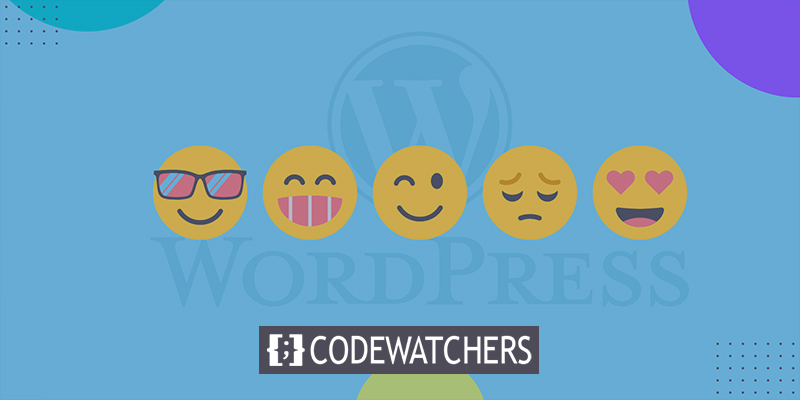
Il supporto per le emoji è già integrato in WordPress, il che rende il loro utilizzo incredibilmente semplice. Gli emoji possono essere utilizzati su WordPress senza la necessità di installare altri plugin.
In questo articolo dimostreremo come utilizzare gli emoji in WordPress in modo rapido ed efficiente su vari dispositivi. Questo trucco ti aiuterà anche nei siti Web basati su cloud come Elementor .
Cosa sono gli Emoji?
Le emoji sono icone grafiche piccole e minuscole che possono essere utilizzate insieme al testo per trasmettere sentimenti e altri sentimenti. Le emoji si sono evolute dal modo in cui le comunicazioni online rappresentavano le espressioni facciali nel testo. Gli smiley erano rappresentazioni di testo e punteggiatura di espressioni facciali utilizzate nei primi giorni di Internet.
Create Amazing Websites
Con il miglior generatore di pagine gratuito Elementor
Parti ora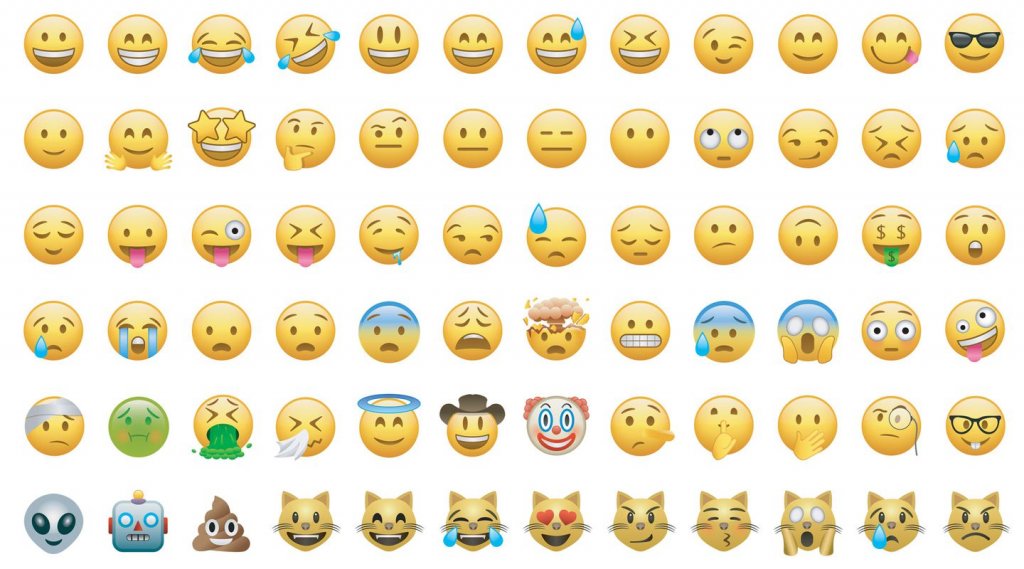
Questo alla fine si è sviluppato in illustrazioni grafiche di quelle espressioni. Avevano diversi nomi, tra cui Twemojis, Emoticon ed Emojis.
In WordPress 4.2 è stato incluso il supporto per i caratteri emoji contemporanei. Prima di ciò, l'aggiunta di emoji al tuo sito Web WordPress richiedeva l'utilizzo di un plug-in emoji separato.
Quindi esaminiamo ora come aggiungere emoji a WordPress.
Usa gli emoji su Windows
Per aggiungere emoji, modifica semplicemente il post o la pagina in cui desideri farlo. Fare clic su un'area di testo nell'editor di contenuti di WordPress, quindi premere Windows + sulla tastiera. (Periodo).
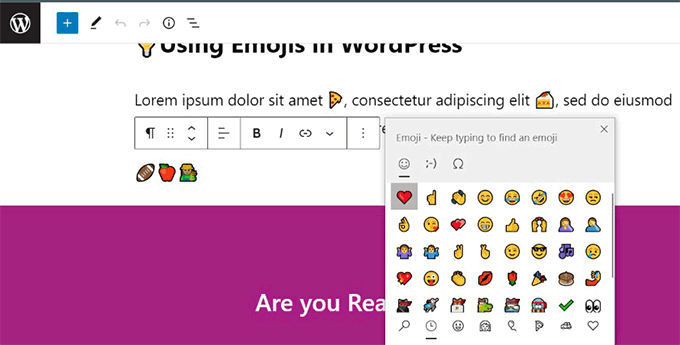
Di conseguenza, le emoji appariranno in una finestra popup. Gli emoji possono essere trovati cercandoli o sfogliandoli. Una volta individuata l'emoji desiderata, fare clic per aggiungerla alla casella di testo.
Usa gli emoji su Mac
L'articolo, la pagina o qualsiasi altra sezione di modifica del testo sul tuo sito WordPress deve essere aggiornata ancora una volta.
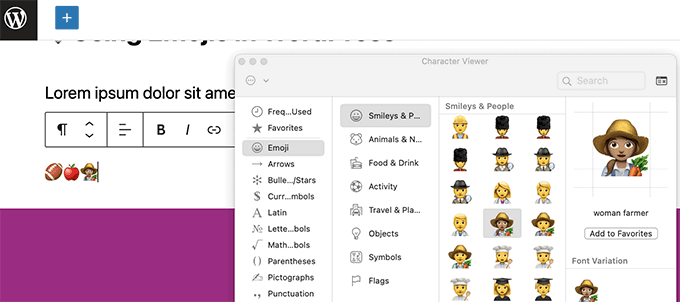
Fare clic per posizionare il cursore all'interno di una casella di testo, quindi premere contemporaneamente i tasti Comando, Controllo e Spazio.
Con questo, apparirà un popup in cui puoi esplorare e cercare emoji. Devi fare doppio clic sull'emoji desiderata dopo averla trovata per aggiungerla al tuo testo.
Usa gli emoji su iPad iOS &
Puoi passare rapidamente alla tastiera emoji del tuo dispositivo per aggiungere emoji se stai utilizzando un iPhone o iPad per modificare il tuo sito Web WordPress.
Accedi a WordPress utilizzando un iPad o uno smartphone iOS. Tocca un'area di testo quando modifichi il post o la pagina in cui desideri utilizzare gli emoji. La tastiera nativa verrà ora visualizzata sullo schermo.
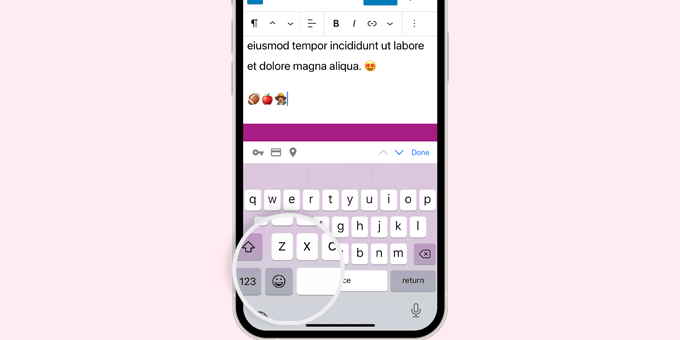
Per accedere alla tastiera Emoji, tocca subito il pulsante Emoji. Le emoji che puoi utilizzare verranno visualizzate sul tuo dispositivo.
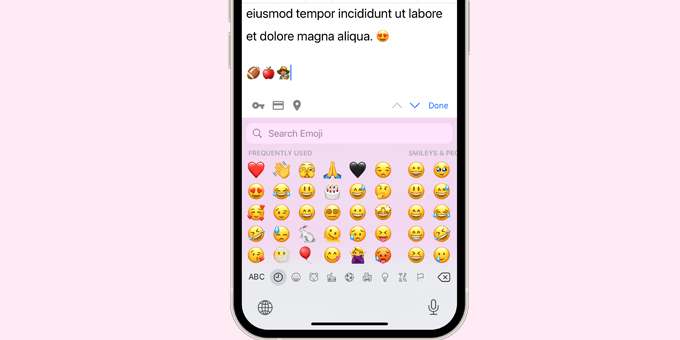
Le emoji possono essere trovate per categoria o cercando un'icona specifica. Tocca semplicemente per aggiungere l'emoji al tuo post dopo averlo individuato.
È quindi possibile toccare il pulsante ABC per tornare alla tastiera di testo.
Usa gli emoji su Android
Gli emoji sono supportati nativamente anche da tablet e smartphone Android.
Se desideri utilizzare gli emoji, modifica semplicemente il post o la pagina di WordPress pertinente. La tastiera nativa per il tuo smartphone verrà visualizzata quando tocchi un'area di testo nella schermata di modifica.

Per accedere alla tastiera Emoji, tocca il pulsante Emoji sulla tastiera.
Ora apparirà la tastiera emoji, dove puoi sfogliare o cercare l'emoji che vuoi aggiungere.
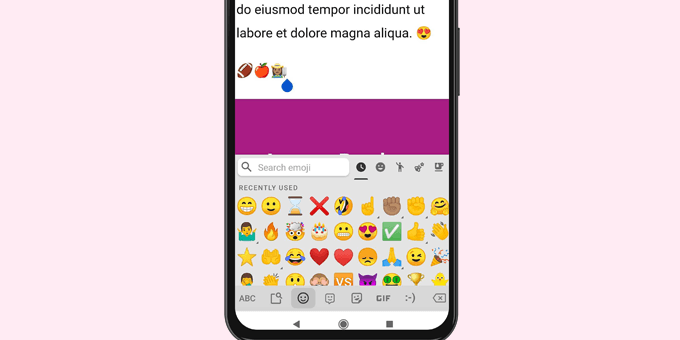
Per aggiungere un'emoji al tuo articolo WordPress, toccalo.
Toccando il pulsante ABC, puoi tornare alla tastiera del testo.
Avvolgendo
Si spera che questo articolo ti aiuti ad aggiungere emoji al tuo sito web. In realtà, gli emoji possono rendere un blog più coinvolgente e attraente. Tuttavia, se non vuoi usarli, devi utilizzare il plugin Disable Emojis . Per questa attività è necessario un plug-in perché WordPress, per impostazione predefinita, ha questo sistema, quindi se vogliamo modificare qualcosa che è integrato, possiamo farlo con l'aiuto di un plug-in. Possano questi suggerimenti venire in tuo aiuto e puoi condividerli anche con i tuoi amici!




